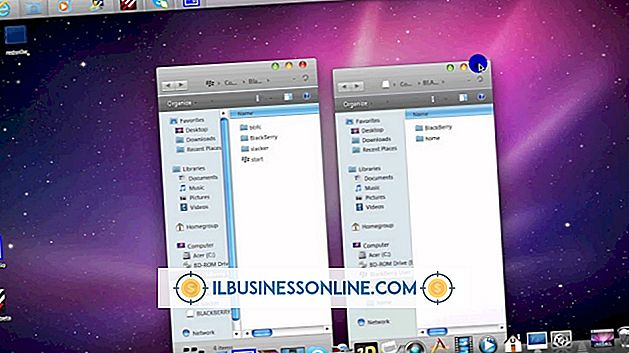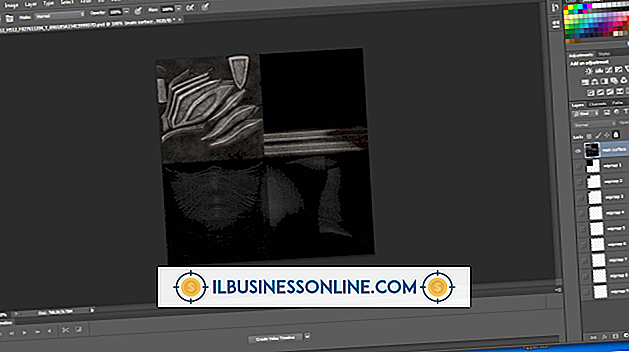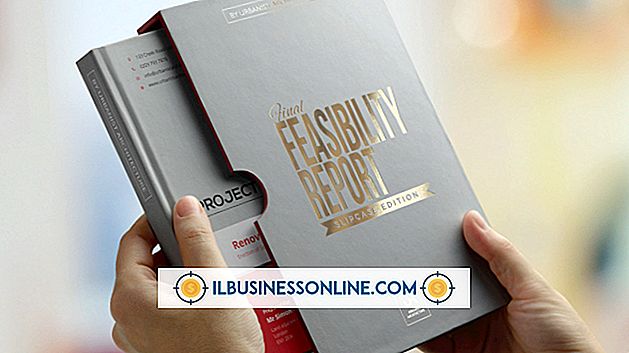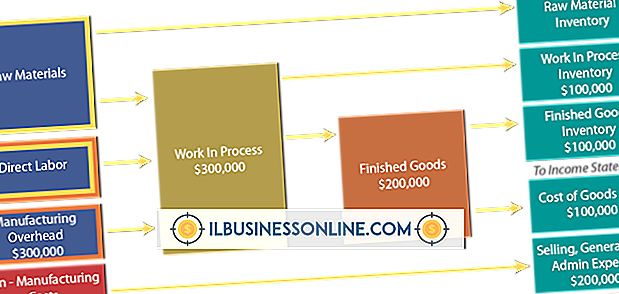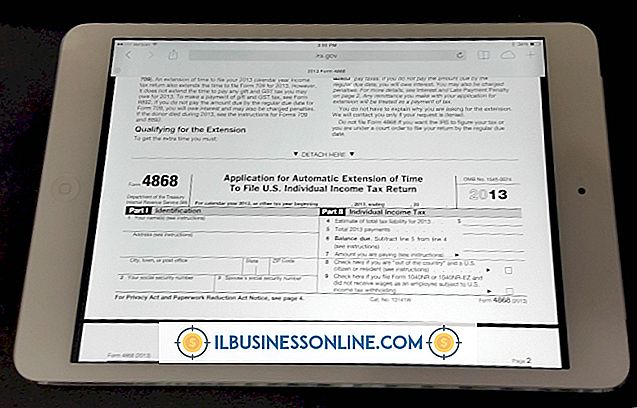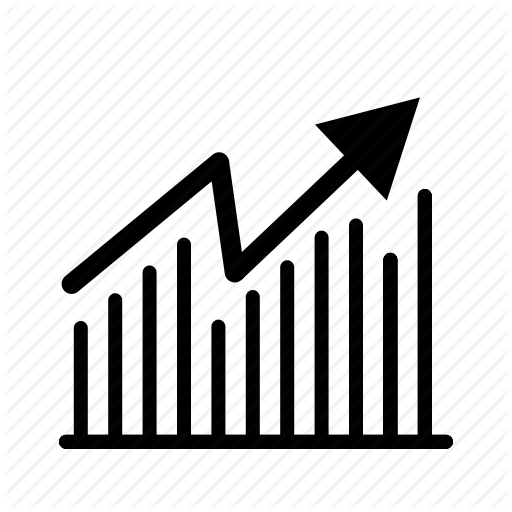Jak eksportować słowa kluczowe z komputera Mac na iPada

Jeśli używasz Keynote na komputerze Mac i iPadzie dla swojej firmy, możesz przesyłać pliki na iPada na trzy różne sposoby. Jeśli masz bezprzewodowy lub komórkowy dostęp bezprzewodowy na iPadzie, najszybszym sposobem jest po prostu przesłanie pliku jako załącznika do wiadomości e-mail. Jeśli nie masz dostępu bezprzewodowego, możesz wyeksportować plik za pomocą iTunes. Trzecią metodą jest użycie iCloud, który ma dodatkową zaletę, dzięki której Twoje pliki Keynote i wszelkie zmiany w ostatniej chwili są dostępne dla komputera, iPada i innych urządzeń mobilnych Apple jednocześnie.
Eksportowanie za pomocą poczty e-mail
1.
Uruchom pocztę lub inny klient poczty e-mail i wpisz adres e-mail, który jest dostępny na iPadzie. Wprowadź tytuł tematu, który sprawi, że wiadomość e-mail będzie łatwa do zidentyfikowania na iPadzie, na przykład "Plik opisów".
2.
Kliknij ikonę "Załącznik" i przejdź do pliku Keynote. Kliknij "Wybierz plik", a następnie kliknij "Wyślij".
3.
Włącz iPada, gdy jesteś w zasięgu dostępnej sieci bezprzewodowej. Stuknij ikonę "Poczta" i poczekaj na przesłanie wysłanej wiadomości.
4.
Stuknij obraz pliku Keynote w wiadomości e-mail. Otworzy się podgląd pliku. Stuknij ikonę "Importuj" i wybierz "Otwórz w Keynote".
Eksportowanie za pomocą iTunes
1.
Podłącz iPada do komputera Mac, używając kabla USB urządzenia. Uruchom iTunes, jeśli nie otworzy się automatycznie.
2.
Wybierz iPada z lewego menu iTunes i kliknij kartę "Aplikacje" w górnej części okna.
3.
Kliknij "Keynote" na stronie Apps. Kliknij "Dodaj" i przejdź do pliku Keynote, który chcesz wyeksportować. Kliknij "Otwórz".
4.
Stuknij ikonę "Keynote" na iPadzie. Stuknij przycisk "+" w widoku prezentacji i wybierz "iTunes". Wybierz importowaną prezentację z listy.
Eksportowanie za pomocą iCloud
1.
Włącz iPada, gdy znajdujesz się w zasięgu dostępnej sieci bezprzewodowej. Wybierz ikonę "Ustawienia" i wybierz "iCloud". Wprowadź swój identyfikator Apple ID i hasło, gdy zostaniesz o to poproszony. IPad wyświetla listę dostępnych usług.
2.
Poszukaj "Dokumentów i danych" pod koniec wymienionych usług i upewnij się, że jest aktywowany. Jeśli jego stan to "Wył.", Stuknij go i ustaw przełącznik w pozycji "Wł.".
3.
Przewiń stronę wymienionych usług i wybierz "Keynote". Przesuń przełącznik "Użyj iCloud" do pozycji "Wł.". Naciśnij przycisk "Strona główna", a następnie przycisk "Uśpij / Obudź", aby przełączyć iPada w tryb uśpienia podczas eksportowania pliku z komputera Mac.
4.
Otwórz nowe okno przeglądarki na komputerze Mac i przejdź do strony iCloud.com. Kliknij przycisk "Zaloguj się".
5.
Wprowadź swój adres e-mail Apple ID i hasło. Jeśli wcześniej nie logowałeś się z komputera Mac, zostaniesz poproszony o wybranie swojego języka i strefy czasowej. Kliknij przycisk "Gotowe".
6.
Kliknij ikonę "iWork", a następnie kliknij kartę "Keynote" u góry strony. Kliknij ikonę "Ustawienia" w prawym górnym rogu strony. Kliknij "Prześlij dokument" i wybierz plik Keynote w oknie dialogowym. Pasek postępu pokaże Ci status przesłania.
7.
Kliknij przycisk "Strona główna", a następnie otwórz Program Keynote, dotykając jego ikony. Wybierz plik, aby go otworzyć.
Wskazówka
- Upewnij się, że masz wystarczająco dużo miejsca na dane w usłudze iCloud, klikając "Storage & Backup" u dołu strony ustawień iCloud. Dostępne miejsce do przechowywania jest wymienione poniżej Łączna pamięć masowa. Możesz usunąć niepotrzebne przedmioty z iCloud lub zakupić dodatkowe 10GB miejsca za nominalną roczną opłatę z menu iCloud.
Ostrzeżenia
- Jeśli usuniesz plik w usłudze iCloud, nie będzie on już dostępny na urządzeniach mobilnych ani na stronie internetowej iCloud na komputerze Mac.
- Chociaż pliki na iCloud są automatycznie dostępne z Twojego iPada lub iPhone'a, pamiętaj, że musisz je pobrać ze strony internetowej iCloud, aby uzyskać dostęp do zmienionych plików na komputerze Mac.